Comment démarrer un blog WordPress gratuitement 2023 : Guide du débutant en 9 étapes
Publié: 2023-03-15Êtes-vous quelqu'un qui souhaite créer un blog WordPress et qui a une question en tête sur « Comment créer un blog WordPress ? Mais je me sens intimidé et incertain à ce sujet. Tu n'es pas seul! Beaucoup de gens font face à ce défi lors du démarrage.
Les blogs peuvent être plus qu'un simple passe-temps amusant - cela peut aussi être un moyen de gagner un revenu à temps plein. Cependant, le démarrage peut être difficile. Souvent, les blogueurs commencent avec beaucoup d'enthousiasme et l'objectif de gagner de l'argent, mais ils finissent par échouer parce qu'ils n'ont pas les bonnes connaissances ou compétences.
Mais ne vous inquiétez pas, la clé du succès est de commencer du bon pied avec un blog WordPress. Vous n'avez pas besoin d'être un expert en compétences techniques ou en référencement pour commencer. Avec un peu de conseils et de soutien, vous pouvez transformer votre idée de blog WordPress en réalité.
Donc, si vous souhaitez créer votre blog mais ne savez pas par où commencer, continuez à lire ce blog. Nous vous aiderons à démarrer et vous mettrons sur la voie pour devenir un blogueur à succès !
Comment démarrer un blog WordPress : De quoi aurez-vous besoin ?
Si vous cherchez à démarrer un blog WordPress, voici un processus complet étape par étape répertorié ci-dessous :
- Décidez d'abord de votre créneau de blog WordPress
- Rechercher et décider du nom de domaine
- Sélectionnez un fournisseur de services d'hébergement Web (WPOven recommandé)
- Configurez votre site Web sur WordPress
- Installation de WordPress et autres paramètres
- Sélectionnez un thème qui correspond à votre niche de blog
- Installer les plugins recommandés
- Commencez à créer du contenu et publiez-le
- Faites la promotion de votre blog
Nous allons expliquer chaque étape en détail, alors ne vous inquiétez pas, nous décomposerons chaque étape de manière détaillée et conviviale pour les débutants ci-dessous, afin que vous n'ayez pas à vous en soucier.
Étape 1. Choisissez une niche de blog WordPress
L'étape initiale et principale de " Comment démarrer un blog WordPress ?" est de décider de votre niche de blog WordPress. Vous êtes libre de choisir la niche de blog qui vous intéresse.
- Choisissez un créneau que vous souhaitez vraiment explorer et en savoir plus, plutôt que de suivre les dernières tendances ou ce que font les blogueurs à succès.
- Votre créneau déterminera le public que vous ciblez, il est donc important d'en choisir un qui correspond aux objectifs de votre blog.
- Par exemple, alors que la musculation et le fitness partagent des idéologies similaires, le contenu et les thèmes du blog seront différents.
- Cependant, ne vous limitez pas à produire du contenu uniquement dans le créneau que vous avez choisi. Vous êtes également libre d'explorer et d'écrire sur des sujets dans d'autres domaines d'intérêt. Essayez différents sujets pour trouver ce qui vous intéresse le plus !
- Pour vous aider à démarrer, nous avons fourni quelques catégories de blogs populaires, mais il existe de nombreuses autres niches parmi lesquelles choisir, avec de nombreuses sous-niches dans chaque catégorie.
Certains des créneaux les plus populaires que vous pouvez considérer sont :
- Mode de vie
- Art + bricolage
- Nouvelles
- Affaires et finances
- Divertissement
- Nourriture
- Technologie
- Science
- Avis sur les produits et bien d'autres.
Lire : Comment démarrer un blog culinaire en 2023 ? [Guide complet]
Étape 2. Rechercher et décider du nom de domaine
Avoir votre nom de domaine pour votre blog WordPress est l'une des choses les plus fondamentales et les plus importantes pour un site Web. Il est si important que toute la réputation de votre marque, votre trafic Web et l'optimisation des résultats de recherche (SEO) en dépendent. Vous ne pouvez sélectionner aucun nom au hasard avant la recherche et l'analyse des mots clés.
Pour le meilleur nom de domaine, vous devez vérifier ces qualités pour obtenir une meilleure visibilité en ligne.
- Faites une recherche de mots-clés autour de la niche.
- Essayez de choisir un nom à partir du mot-clé ou des noms qui l'entourent qui ont un volume de recherche élevé et une faible concurrence.
- Si les mots-clés ne sont pas disponibles, vous pouvez choisir Votre nom et le lier à votre niche pour en faire une Marque. C'est ce qu'on appelle l'auto-image de marque . Le nom de domaine doit être votre nom et votre créneau, le ton que vous utilisez pour écrire et le thème que vous choisissez qui définit votre personnalité.
- Donnez toujours la priorité au domaine « .com ».
- Le nom doit être facile à retenir et à prononcer.
- Faites-le aussi court, si possible, faites-le en un seul mot
L'ensemble de l'achat et de l'enregistrement d'un nom de domaine dépendra de la disponibilité et du vendeur. Mais en moyenne, cela vous coûtera environ 10 $ à 20 $ par an/domaine.
Étape 3. Sélectionnez un fournisseur de services d'hébergement Web - WPOven vous facilite la tâche !
- Après avoir enregistré votre nom de domaine, vous devez acheter un service d'hébergement Web.
- L'hébergement Web est comme la maison où vous hébergez tout le contenu de votre site Web, tandis que le nom de domaine est comme votre adresse personnelle.
- Les fournisseurs d'hébergement Web rendent votre site Web accessible aux utilisateurs.
- Il existe de nombreux services d'hébergement Web disponibles, il est donc important de choisir le bon.
- WPOven est l'un des meilleurs fournisseurs de services d'hébergement Web en qui vous pouvez avoir confiance.
- WPOven dispose de serveurs et de centres de données avec des points d'accès dédiés dans le monde entier pour que votre blog reste connecté à Internet en permanence. Découvrez les principales caractéristiques ci-dessous :
Certaines des fonctionnalités clés de WPOven sont :
- Hébergement de site Web illimité
- E-mail gratuit
- Forfait complet de maintenance WordPress
- Migration et mise en scène illimitées
- Vous pouvez choisir un Datacenter parmi nos 13 sites à travers le monde
- Nous proposons un cloud dédié avec plus de stockage SSD que n'importe quel hébergeur
- Sécurité de niveau entreprise
Et les plans commencent à 16,61 $ par mois . Vous payez moins et obtenez plus. C'est l'un des plans les plus bas et les meilleurs pour quiconque souhaite créer un blog WordPress.
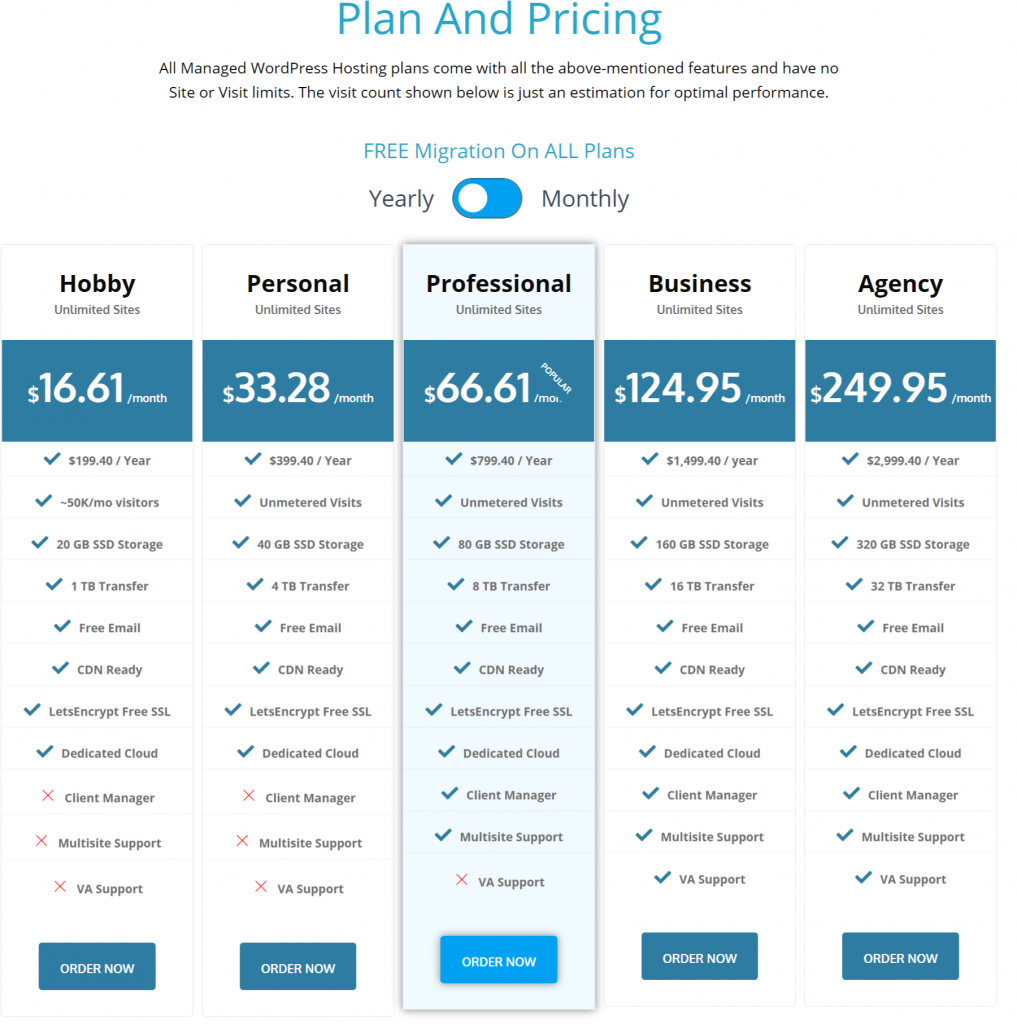
Étape 4. Configurez votre site Web sur WordPress
Vous avez terminé avec votre nom de domaine et acheté le service d'hébergement Web WPOven ? Il est maintenant temps d'entrer dans les détails sur Comment démarrer un blog WordPress ?
Mais avant cela, vous devez d'abord savoir comment configurer WordPress sur votre hébergement Web. Découvrez le processus étape par étape mentionné ci-dessous :
Dans la première étape de la configuration, vous devez accéder à la page d'accueil de WPOven.
1. Créez un compte gratuit sur WPOven.com
- Dans la première étape de la configuration du site Web, vous devez visiter la page d'accueil de WPOven et cliquer sur le bouton S'INSCRIRE comme indiqué dans l'image ci-dessous :
- Une fois que vous avez cliqué sur le bouton d'inscription, un formulaire d'inscription apparaît vous demandant vos informations d'identification importantes telles que :
- Votre nom
- Adresse e-mail
- Mot de passe
- Vérifiez le bouton des termes et conditions et cliquez sur le bouton S'inscrire maintenant pour terminer l'inscription. Un e-mail de vérification sera envoyé à votre identifiant de messagerie enregistré. Vous devez ouvrir votre boîte e-mail et cliquer sur l'e-mail de vérification pour le vérifier.
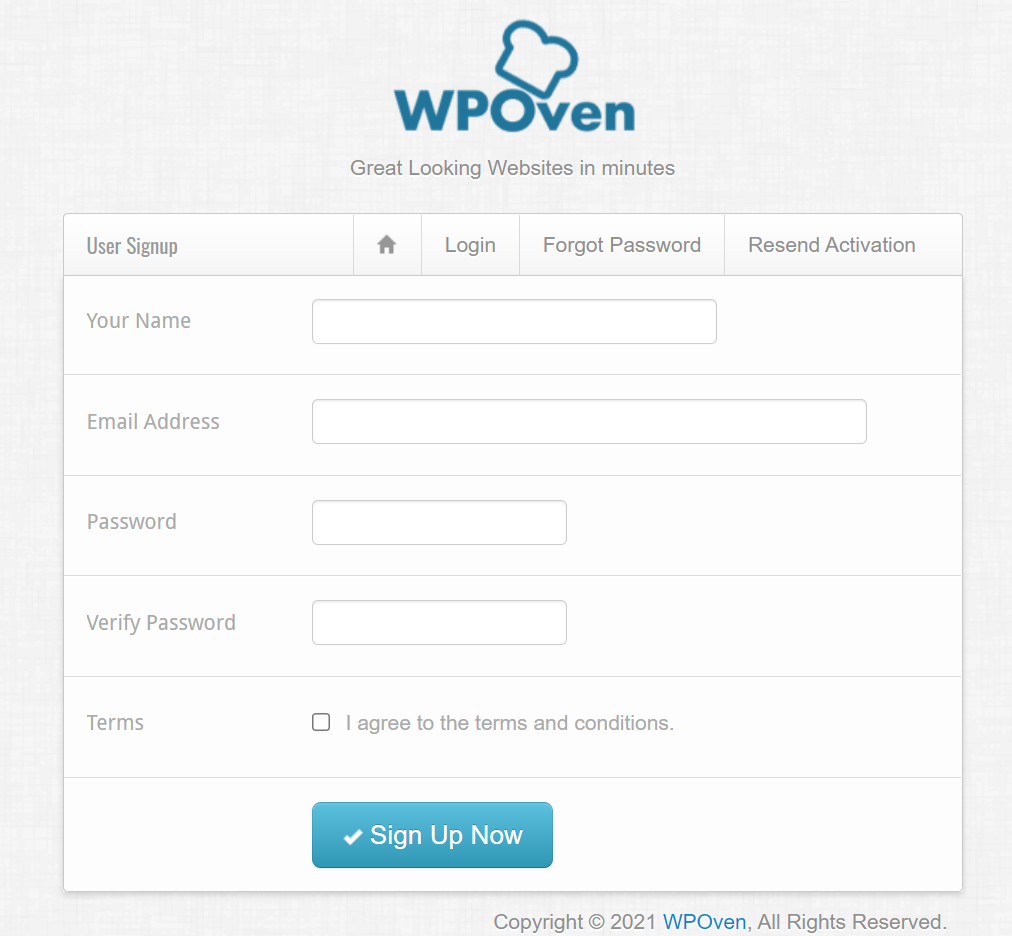
2. Choisissez le plan approprié
Une fois que vous avez terminé votre vérification, il est temps de choisir votre plan d'hébergement. Revenez à la page d'accueil et cliquez sur le bouton "Plans et fonctionnalités" comme indiqué dans l'image.
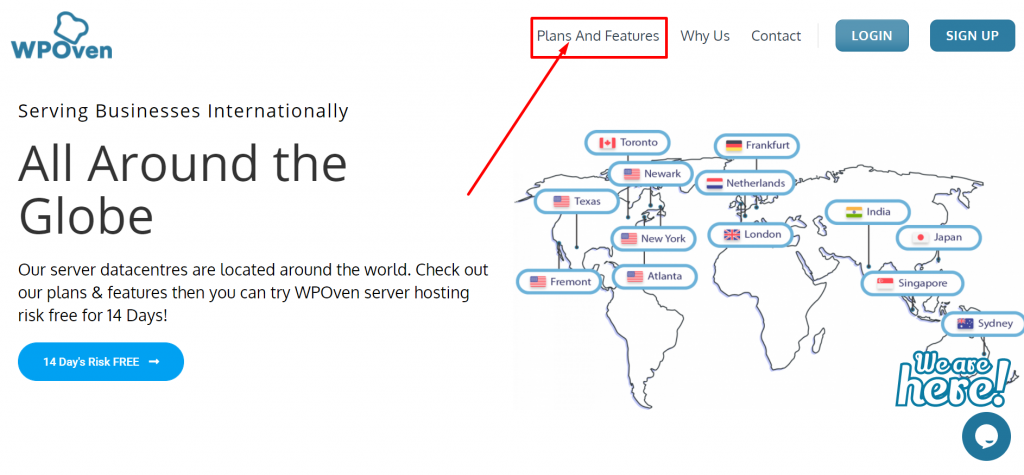
- Une page avec des plans détaillés et des fonctionnalités apparaîtra. Lisez attentivement et vérifiez les détails complets qui conviennent le mieux à vos besoins.
- Pour choisir un plan de départ adapté, nous vous recommandons d'opter pour un plan très basique. Une fois que vous avez commencé à croître et à générer du trafic, vous pouvez passer à des plans plus élevés.
- Chez WPOven, nous prenons soin de chaque utilisateur et nous avons des plans pour tout le monde, des utilisateurs qui aiment avoir un site Web pour leurs loisirs ou pour gérer une agence.
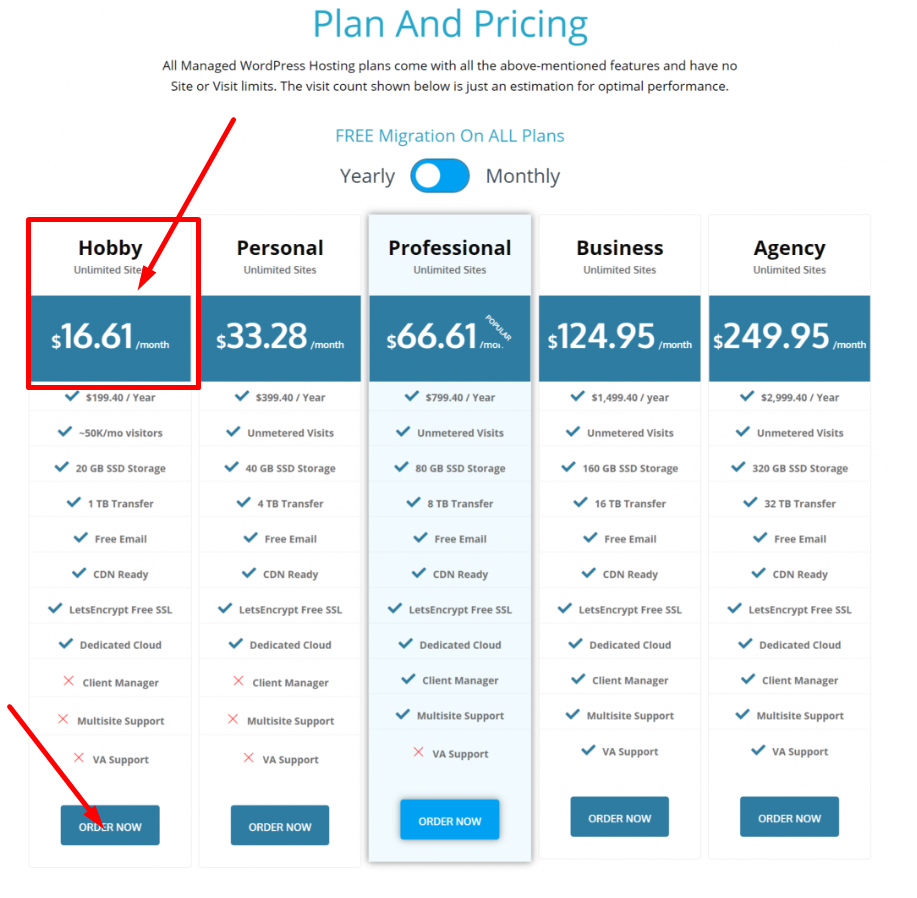
3. Effectuez le paiement
Le plan de base de WPOven commence à 16,61 $ par mois, en se concentrant particulièrement sur les utilisateurs qui veulent un site Web comme passe-temps ou les débutants qui étaient pour Comment démarrer un blog WordPress comme vous.
- Pour poursuivre le processus, cliquez sur le bouton « Commander maintenant » et effectuez le paiement.
4. Comment ajouter votre domaine à WPOven
Une fois que vous avez terminé d'acheter un service d'hébergement Web, il est maintenant temps de configurer votre nom de domaine sur votre service d'hébergement Web. Consultez simplement le didacticiel de configuration « Comment ajouter vos domaines à WPOven ». Cela vous aidera vraiment à traverser cela.
Étape 5. Installation de WordPress et autres paramètres
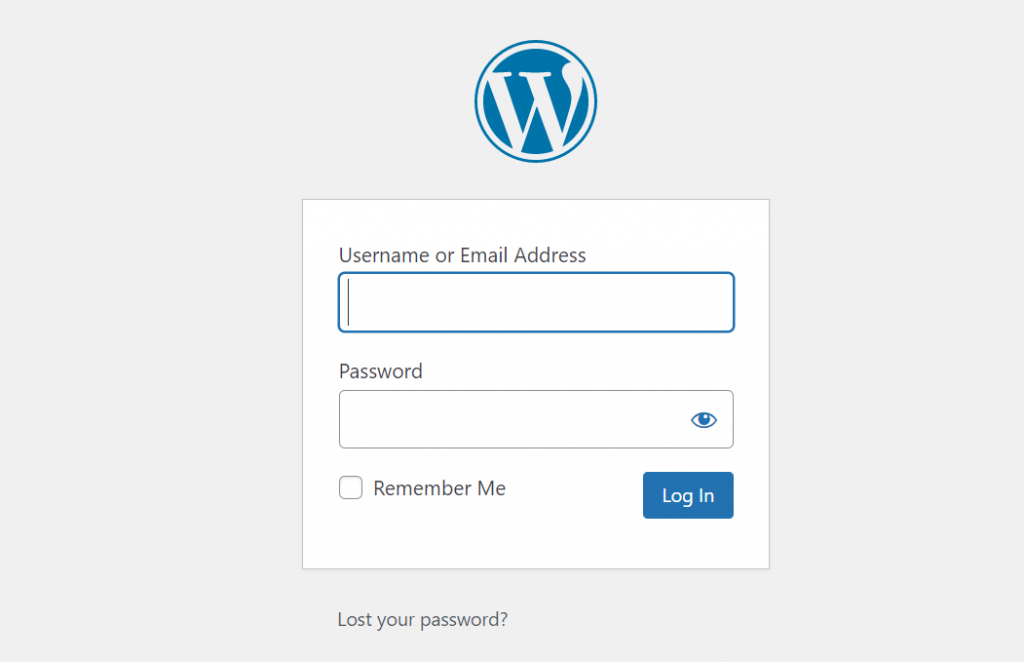
- Choisissez un plan d'hébergement approprié parmi les options mentionnées précédemment. Nous recommandons de commencer les plans pour les débutants.
- Si vous avez choisi WPOven comme fournisseur d'hébergement, vous n'aurez pas besoin d'installer manuellement WordPress puisqu'il est déjà préinstallé. Cependant, si vous utilisez un autre hébergeur, vous devrez télécharger et installer WordPress manuellement.
- Une fois WordPress installé sur votre site Web, vous pouvez vous connecter à votre tableau de bord d'administration WordPress en visitant le lien https://www.votredomaine.com/wp-login ou admin. Cela vous mènera à une page de connexion où vous devrez entrer le nom d'utilisateur/e-mail et le mot de passe que vous avez créés lors de la configuration de votre compte d'hébergement.
- WordPress est hautement personnalisable en raison de sa nature open source. Vous pouvez même personnaliser votre page de connexion administrateur. Consultez notre guide sur "Comment changer votre URL de connexion WordPress par défaut" si vous êtes intéressé.
- Après vous être connecté avec succès, le tableau de bord WordPress apparaîtra, affichant tous les paramètres et options de site Web nécessaires. Vous pouvez consulter tous les boutons de menu dans la barre latérale gauche du tableau de bord WordPress pour explorer vos options.
Vous avez trouvé qu'il y a trop d'options, mais vous n'avez besoin de connaître que certains des paramètres importants au stade initial. Laissez-nous les découvrir.
Paramètres généraux WordPress
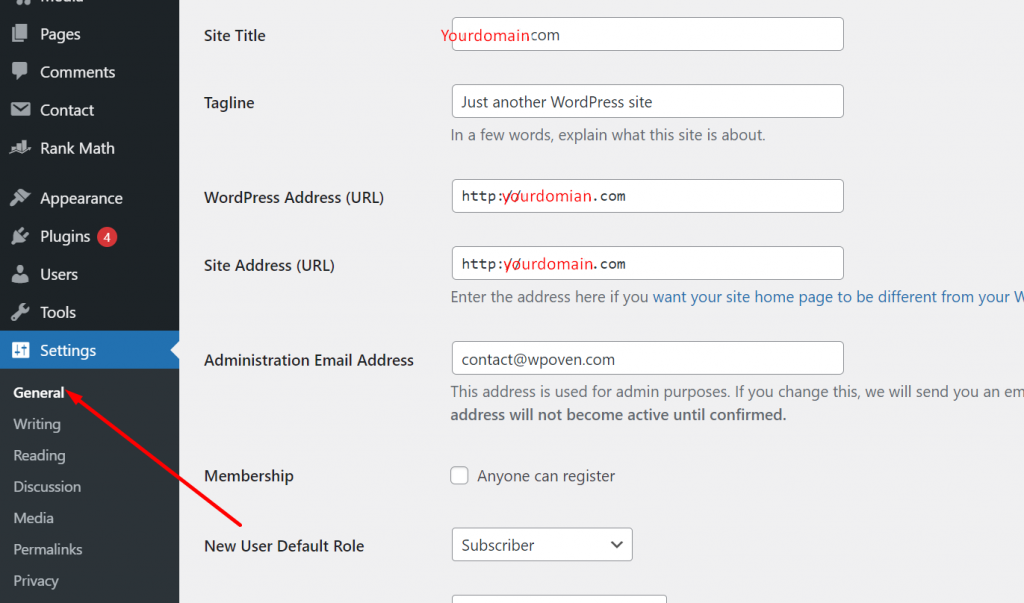
- Connectez-vous à votre tableau de bord d'administration WordPress.
- Dans la barre latérale gauche, survolez "Paramètres" et cliquez sur "Général".
- Entrez le titre, le slogan et les autres paramètres requis de votre site Web.
- N'oubliez pas d'avoir un slogan pour votre site Web afin que les visiteurs connaissent votre objectif ou votre devise.
- Le titre de votre site Web aidera à l'image de marque.
- Vous pouvez modifier ces paramètres à tout moment si nécessaire.
Paramètres d'écriture WordPress
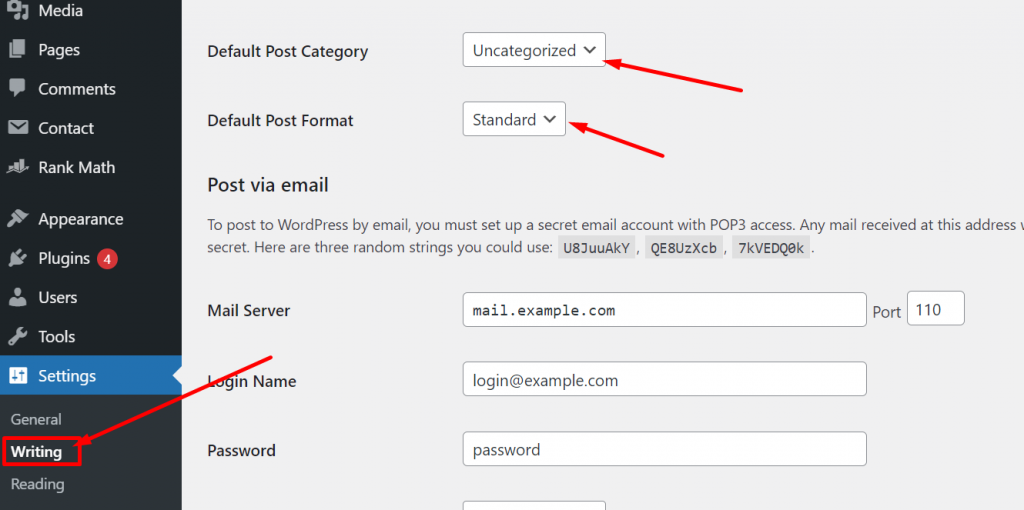
- Une fois que vous avez modifié les paramètres généraux de WordPress, faites défiler vers le bas pour trouver le bouton Paramètres d'écriture.
- Cliquez sur le bouton Paramètres d'écriture et vous verrez des options pour la catégorie et le format de publication par défaut.
- Vous pouvez choisir une catégorie et un format de publication par défaut pour vos publications, mais ne vous inquiétez pas trop de cette étape car vous pourrez modifier ces paramètres ultérieurement.
- N'oubliez pas que cette étape n'est pas cruciale, vous pouvez donc la sauter pour l'instant et passer à d'autres paramètres si vous le souhaitez.
Paramètres de lecture WordPress
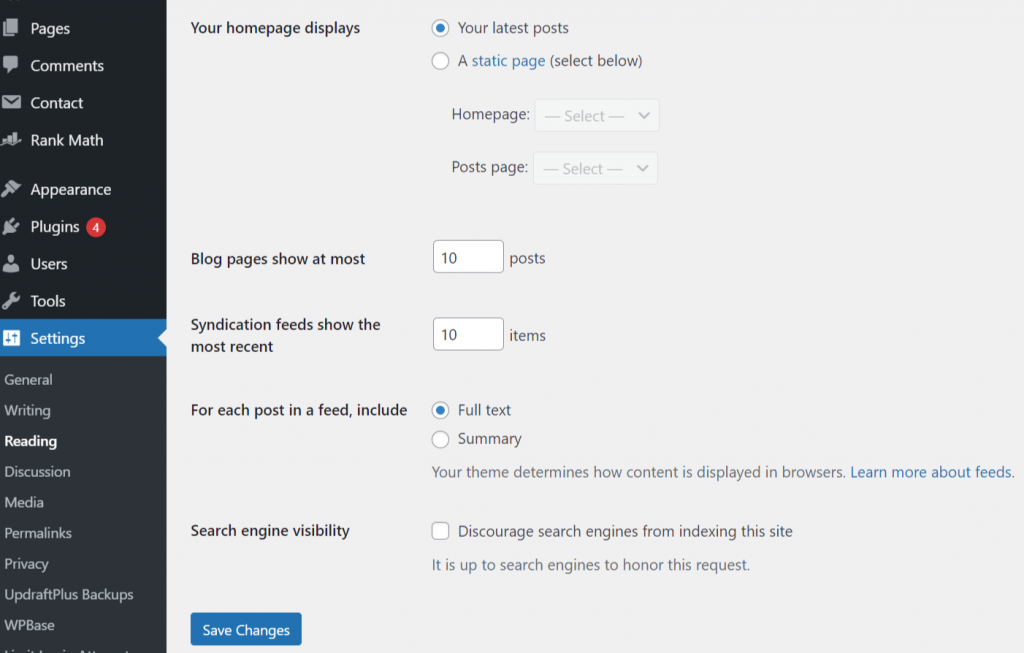
Maintenant que vous avez terminé de modifier les paramètres d'écriture, passez maintenant à la modification des paramètres de lecture. Selon le thème WordPress que vous utilisez, les champs dans les paramètres de lecture peuvent être un peu différents.
Mais la plupart d'entre eux auront la possibilité de choisir la manière dont l'affichage de votre page d'accueil s'affichera pour vos lecteurs, de décider du nombre de pages de blog, d'encourager ou de décourager l'indexation des moteurs de recherche, etc.
Remarque : Nous vous recommandons vivement de décourager les moteurs de recherche d'indexer le site avant de terminer la conception du site Web et de commencer à publier des articles sur le site Web. C'est parce qu'un site Web incomplet sans messages créera un impact négatif sur les moteurs de recherche et affectera le référencement.
Paramètres de discussion WordPress
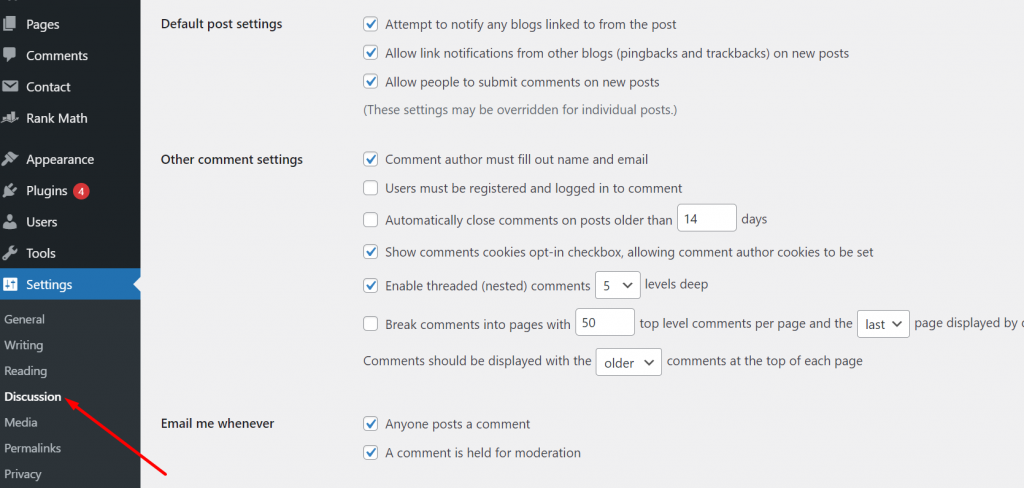
La page des paramètres de discussion contient tous les paramètres liés aux commentaires des publications et à leur modération. Cette page de paramètres vous permettra de restreindre les spammeurs ou les robots qui tentent de spammer votre section de commentaires avec des liens ou des publicités non pertinents.
Au départ, votre principale préoccupation devrait être de restreindre les commentaires d'utilisateurs aléatoires ou les commentaires doivent être approuvés manuellement.
Paramètres de média WordPress
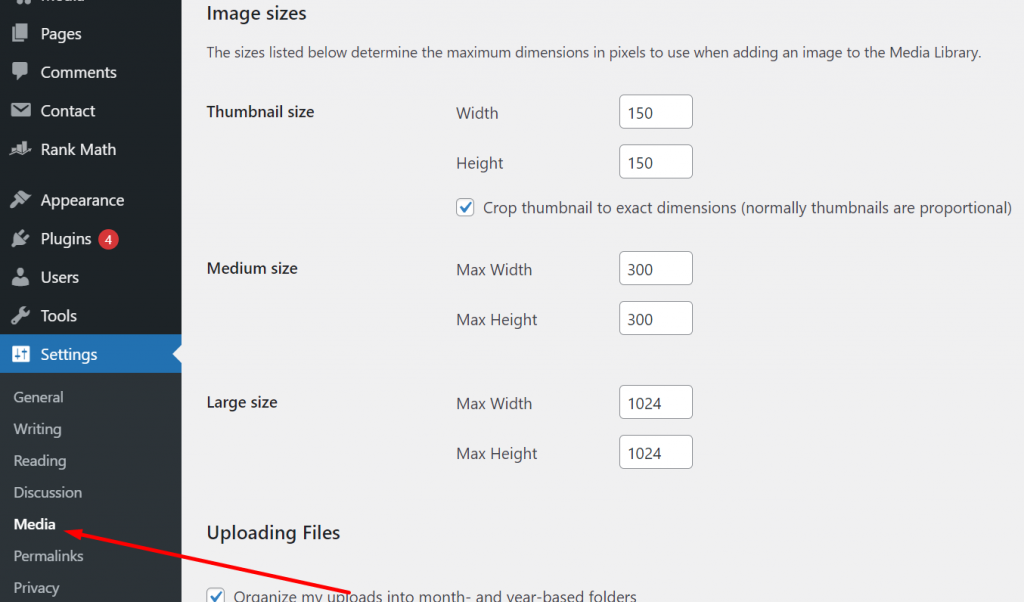
WordPress offre également aux utilisateurs une option de paramètres multimédias pour personnaliser la taille et la largeur des vignettes ou des images qu'ils téléchargent. Vous pouvez le laisser tel quel ou définir une configuration de support de taille prédéfinie pour les messages.
Paramètres des permaliens
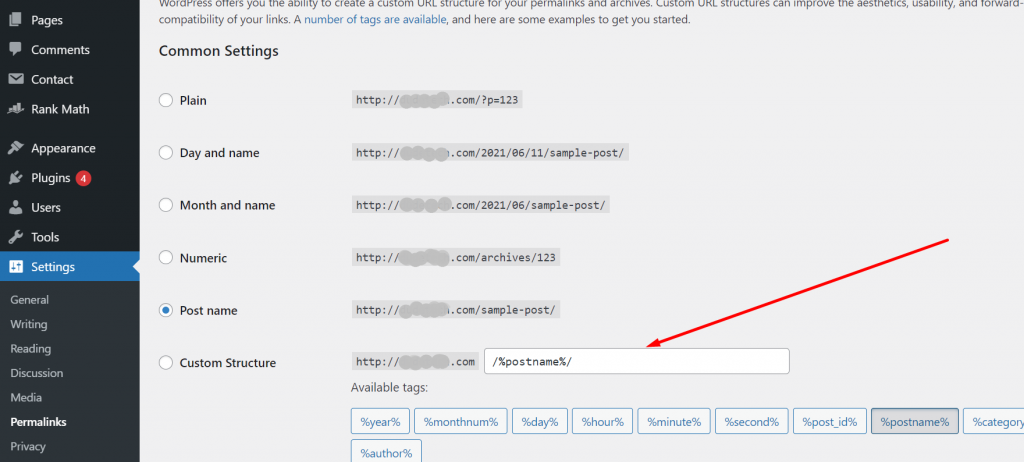
- Les permaliens sont des liens permanents qui apparaissent dans la barre d'adresse du navigateur lorsqu'un visiteur ouvre une page du site Web.
- C'est une combinaison du nom de domaine et du nom de la page.
- Par exemple, le permalien d'un post "https://www.wpoven.com/blog/how-to-start-a-travel-blog/" se compose du nom de domaine "WPOven" et du lien "blog/how- créer un blog de voyage ».
- Dans les paramètres du permalien, les utilisateurs peuvent personnaliser le format du permalien en sélectionnant les options Jour et nom, Mois et nom, Numérique, Nom de publication et Structure personnalisée ou en le laissant brut.
- WordPress utilise le format brut comme option par défaut, qui n'est pas facilement lisible et semble inhabituel.
- Pour un meilleur référencement, il est recommandé d'utiliser le nom du message au format permalien.
Remarque : Essayez toujours d'utiliser votre mot-clé Focus dans le slug, cela vous aidera à booster votre référencement. Un autre point que vous devez noter est que, une fois que vous avez sélectionné votre format de permalien et que vous l'avez exécuté. Vous ne pouvez pas le modifier par la suite, si vous essayez de le faire, il est possible que le lien soit rompu et affiche une page d'erreur 404.
Définissez votre profil d'utilisateur
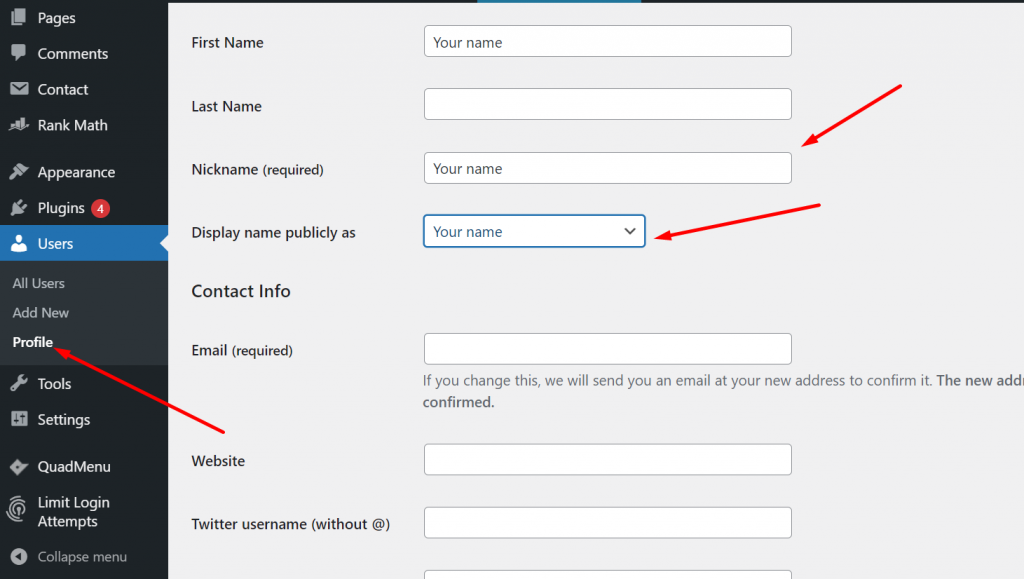
- Après avoir apporté des modifications et configuré les paramètres généraux de WordPress, les utilisateurs doivent également vérifier les paramètres de leur profil utilisateur.
- Pour modifier le profil utilisateur, les utilisateurs peuvent survoler le bouton du menu Utilisateurs et cliquer sur l'option Votre profil.
- Les champs d'informations utilisateur peuvent être remplis par thèmes par défaut, les utilisateurs doivent donc s'assurer que chaque détail du profil utilisateur est correct.
- Les utilisateurs doivent vérifier les options du menu déroulant "Afficher le nom publiquement en tant que" pour s'assurer qu'il est correct.
- Au bas de la page des paramètres du profil utilisateur, les utilisateurs doivent compléter leur profil Gravatar, ce qui facilitera la publication d'articles ou de publications sur n'importe quel site Web WordPress.
Étape 6. Sélectionnez un thème qui correspond à votre niche de blog
- Vous pouvez commencer avec des thèmes WordPress par défaut simples et basiques qui ont un design épuré ou choisir un thème fantaisiste qui correspond à la niche de votre blog.
- Cependant, vous devez vous rappeler que le choix d'un thème n'est pas plus important que la qualité du contenu que vous proposerez.
- L'accent doit être mis sur la qualité du contenu plutôt que sur la conception et l'apparence du thème.
- Une fois que les utilisateurs ont attiré une audience satisfaisante, ils peuvent réfléchir au thème de leur blog.
- Vous pouvez sélectionner et acheter le thème le plus adapté à votre niche de blog et à vos exigences à partir des répertoires de thèmes disponibles sur le Web.
- L'un des répertoires de thèmes les plus populaires que vous pouvez envisager est Themeforest , qui propose des millions de thèmes pour tous les types de niches à un coût minime.
Certains thèmes gratuits et payants sont disponibles en téléchargement depuis le répertoire WordPress :
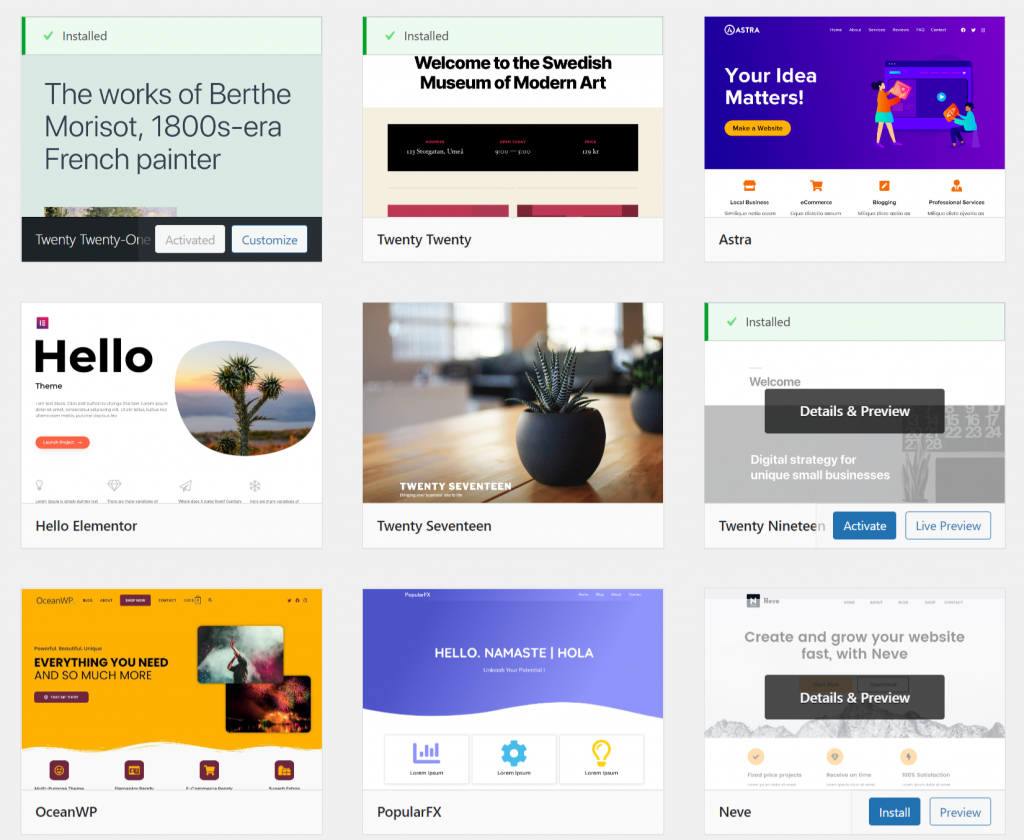
Cependant, en plus d'être gratuit et facilement disponible sur le répertoire WordPress, vous voudrez peut-être passer à un thème avec un design et des fonctionnalités plus beaux à un moment donné. Dans cette situation, pour faciliter tout le processus de changement de thème.

- Accédez à la section Apparence de la barre latérale WordPress.
- Cliquez sur Thèmes.
- Cliquez sur le bouton "Ajouter un nouveau" pour télécharger un nouveau thème.
- Choisissez un fichier de thème sur votre ordinateur et cliquez sur le bouton "Installer".
- Une fois le thème téléchargé avec succès, cliquez sur le bouton "Activer" pour l'activer.
- Maintenant, vous avez ajouté et activé avec succès un nouveau thème sur votre site WordPress. Le nouveau thème donnera un nouveau look à votre blog pour vos visiteurs.
Étape 7. Installer les plugins recommandés
Après avoir installé le thème avec succès sur votre site Web, une autre étape importante consiste à installer des plugins. Cependant, ce n'est pas une tâche difficile d'installer plusieurs plugins sur votre site Web, avant de pousser n'importe quel contenu. Mais le principal problème est que :
- L'installation d'un trop grand nombre de plug-ins peut ralentir votre site Web et affecter l'expérience utilisateur. Il est donc important de choisir judicieusement.
- WordPress possède déjà des fonctionnalités intégrées qui sont essentielles pour gérer un blog, vous n'avez donc pas nécessairement besoin d'installer de plugins.
- Cependant, l'installation de plugins peut améliorer les performances et l'expérience globale de votre blog.
- Choisissez les plugins les plus essentiels pour votre blog, tels que ceux pour le référencement, la sécurité, les formulaires de contact et le partage sur les réseaux sociaux.
- Installez uniquement des plugins provenant de sources fiables, telles que le répertoire de plugins WordPress ou des développeurs tiers réputés.
- Mettez régulièrement à jour vos plugins pour vous assurer qu'ils fonctionnent correctement et pour remédier à toute vulnérabilité de sécurité.
Pour vous faciliter la tâche, nous avons fourni certains des plugins les meilleurs et les plus essentiels pour le blog pour commencer :
- Référencement RankMath
- Askimet
- Boutons de partage social
- Google Analytics
- VaultPress
Ces plugins essentiels sont gratuits à installer et à utiliser, et peuvent être facilement téléchargés à partir du répertoire WordPress.
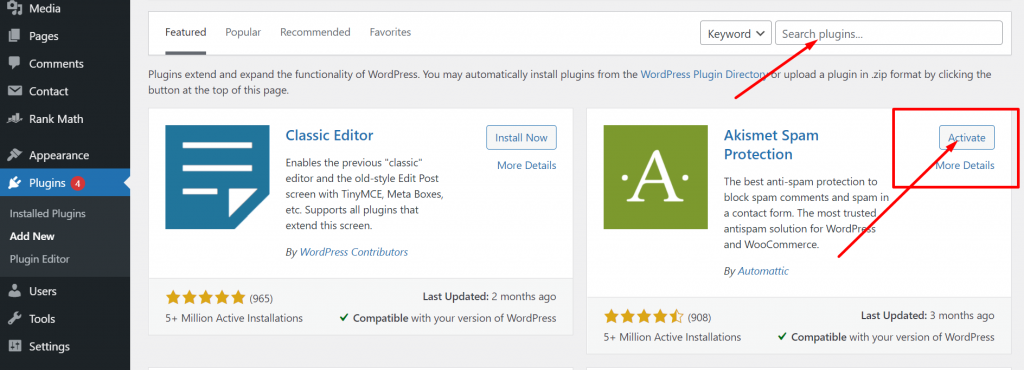
- Connectez-vous à votre panneau d'administration WordPress.
- Accédez à la section "Plugins" dans le menu de la barre latérale.
- Recherchez le plugin souhaité en tapant son nom dans la barre de recherche.
- Cliquez sur le bouton "Installer maintenant" à côté du plugin.
- Attendez que le plugin soit téléchargé et installé.
- Une fois l'installation terminée, cliquez sur le bouton 'Activer' à côté du plugin.
- Le plugin est maintenant installé et activé sur votre blog, et prêt à être utilisé.
RankMath (plugin SEO)

Pour rendre les choses faciles et rapides, Rank Math SEO est l'un des meilleurs choix pour le référencement de votre site Web. Son excellente fonctionnalité vous offre des capacités de référencement de premier ordre qui n'étaient pas faciles à réaliser auparavant. Ses fonctionnalités d'automatisation ont le potentiel de faire la tâche de toute l'équipe SEO en quelques étapes seulement.
- Pour obtenir un trafic organique constant sur les moteurs de recherche, plusieurs paramètres SEO doivent être remplis.
- Le référencement est une source commune de trafic pour de nombreux sites Web.
- Le SEM peut aider à atteindre les meilleurs classements sur les SERP en enchérissant pour une meilleure position.
- Le trafic SEO est basé sur l'optimisation et la qualité du contenu, contrairement au SEM.
- Plus l'optimisation du contenu et du contenu est bonne, plus les chances de se classer en tête sont élevées.
- Cependant, l'optimisation pour les moteurs de recherche peut être plus fastidieuse que la rédaction de contenu, c'est pourquoi ces plugins SEO peuvent vous aider.
Lire : Rank Math Vs Yoast SEO : Quel est le Meilleur plugin SEO WordPress ?
Askimet – Protégez-vous des spams
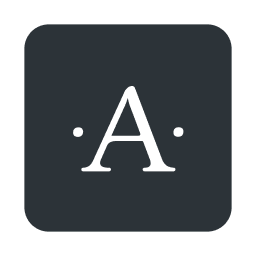
Les spammeurs ou les commentaires indésirables peuvent constituer une menace potentielle pour votre blog et peuvent pirater votre site Web. Vous devez donc prendre les mesures nécessaires pour restreindre leur passage sur votre blog. Il existe de nombreux plugins WordPress disponibles sur le marché, mais avec un nombre élevé d'installations et de réponses positives, nous pensons qu'Askimet Spam Protection est le choix numéro un.
Tout ce dont vous avez besoin est de l'installer, de l'activer et de choisir le niveau de protection, et vous êtes prêt à partir. Une fois que vous avez terminé avec tous les paramètres, la protection anti-spam Askimet continuera à analyser en permanence tous les commentaires et si quelque chose est suspect, les déplacera automatiquement vers le dossier spam.
Ajouter des boutons de partage social
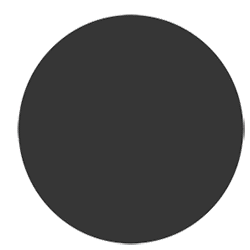
En tant que blogueur WordPress, vous aimeriez que votre contenu soit largement partagé. Et cela ne peut être possible que lorsque vous installez des boutons de partage social sur votre blog. Ces boutons de partage social peuvent être fixés soit sur le côté gauche du blog, soit en bas du contenu.
Ce plugin vous permettra d'ajouter des icônes de partage de médias sociaux pour RSS, Email, Facebook, Twitter, LinkedIn, Pinterest, Instagram, YouTube et 'Partager' (couvrant plus de 200 autres plateformes de médias sociaux) et de télécharger des icônes de partage personnalisées de votre choix.
Les lecteurs peuvent facilement partager leur contenu avec leurs amis sur diverses plateformes de médias sociaux en un seul clic. Tout ce que vous avez à faire est de télécharger le «bouton de partage de médias sociaux» à partir du répertoire WordPress, de l'installer et de l'activer.
Installer le plugin Google Analytics

Pour surveiller les performances de votre site Web, consulter ses statistiques et générer des rapports, Google Analytics est le meilleur outil disponible actuellement. Une fois, vous avez créé un compte Google Analytics et y avez lié votre site Web. Vous pouvez facilement suivre et surveiller quotidiennement tous les éléments vitaux de votre site Web.
Mais pour rendre cette fonctionnalité beaucoup plus facile et l'amener à un autre niveau pour obtenir une meilleure expérience et de meilleures performances. Certains plugins WordPress permettent d'intégrer directement votre Google Analytics à votre tableau de bord WordPress.
Par conséquent, Monster Insights est l'un d'entre eux, qui s'intègre facilement à n'importe quel plugin SEO et vous aide à surveiller les éléments vitaux du site Web sur le même tableau de bord.
Assurez-vous toujours de la sauvegarde de votre Blog
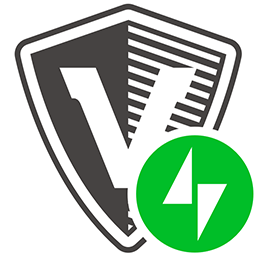
Lors de la gestion d'un blog, il est toujours fortement recommandé de faire attention à toute erreur avec votre blog. Pour réduire les risques, vous devez effectuer des sauvegardes quotidiennes de votre blog afin d'éviter toute perte de données en cas de plantage ou de piratage du site. Vault press est un incroyable plugin WordPress de sauvegarde gratuit de Jetpack, qui rend tout ce processus beaucoup plus facile et automatique.
Entièrement détenu par jetpack, vous n'avez pas besoin de payer une prime pour créer et maintenir une sauvegarde complète du site Web. Toutes les fonctionnalités sont livrées avec des forfaits jetpack premium. Cependant, si vous ne souhaitez utiliser aucun plugin WordPress, vous pouvez également utiliser d'autres solutions alternatives telles que la sauvegarde de votre site Web via votre fournisseur de services d'hébergement ou le faire manuellement.
Étape 8. Vous êtes prêt à commencer à bloguer
À ce stade, votre site Web est presque prêt à diffuser du contenu et à commencer à s'enliser. Mais avant cela, il y a quelques points essentiels que vous devez considérer. Comme supprimer tous les exemples de pages ou de messages non pertinents du tableau de bord que WordPress a par défaut après l'installation.
Composez votre premier contenu
Pour ajouter un nouveau message ou composer, vous devez naviguer dans votre menu Messages et cliquer sur l'option "Ajouter un nouveau", la page chargera une nouvelle page similaire à l'image ci-dessous :
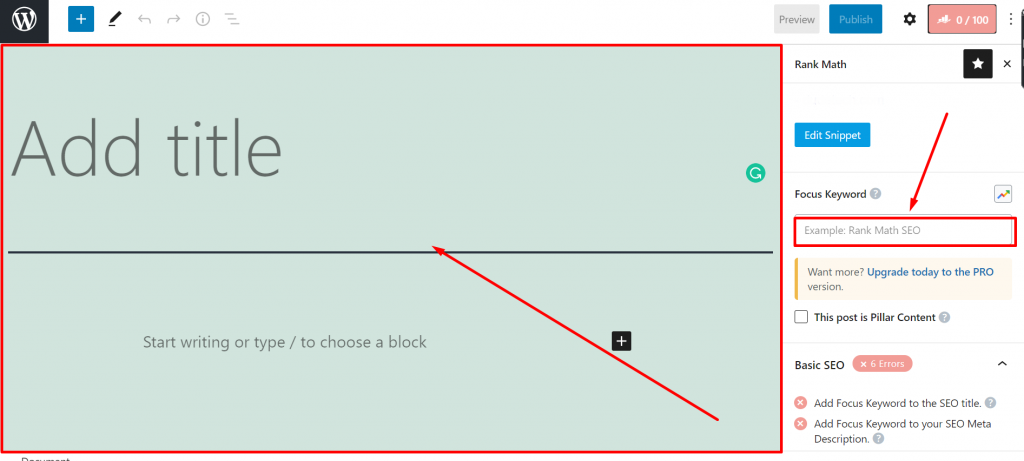
Tout d'abord, vous devez considérer les trois principaux points mentionnés ci-dessous :
- Ajouter un titre au message : ce champ est le plus important pour votre blog. Comme il détermine en quoi consiste votre contenu et qu'il a un poids majeur du point de vue du référencement. Il doit être intéressant, convivial pour le référencement, accrocheur et pertinent pour le contenu.
- Corps du contenu : Après le titre du contenu, la prochaine chose est d'écrire. Cette section contient la majorité de votre écran. Avec différentes options d'édition, telles que plusieurs styles d'écriture, images, vidéos, Gifs et de nombreuses autres options, vous pouvez utiliser votre créativité pour faire ressortir un contenu plus attrayant pour vos lecteurs. Même les moteurs ne privilégient que le contenu riche qui a une forte rétention d'audience. Plus vous écrivez, meilleure sera la visibilité.
- Optimiser votre contenu : Il ne suffit pas d'écrire de longs paragraphes pour obtenir un meilleur trafic organique et un meilleur classement. Pour de meilleurs résultats, vous devez fournir un contenu pertinent, aider les utilisateurs et optimiser selon les normes des moteurs de recherche. Pour faciliter les choses, utilisez le plugin Rank math SEO et complétez ses paramètres lors de la rédaction du contenu.
- Ajouter des médias enrichis et des balises : lorsque vous téléchargez des médias enrichis tels que des vidéos ou des images. N'oubliez pas de leur ajouter des balises. Cela vous aidera à rechercher facilement du contenu en fonction des balises de votre blog.
Si tous les quatre points principaux ci-dessus sont pris en compte, il est maintenant temps d'appuyer sur le bouton de publication pour pousser votre contenu vers les lecteurs. Cependant, il y a beaucoup plus de choses que vous devez considérer, mais au départ, ces quatre points sont les piliers.
Étape 9. Faites la promotion de votre blog
La création de votre blog et la rédaction de contenu ne sont que le début - il est temps de commencer à le promouvoir !
- Développer la notoriété de la marque est un élément crucial du marketing, et la promotion de votre blog est un moyen efficace d'y parvenir.
- Pour faire connaître votre blog aux visiteurs, vous devez en faire la promotion sur plusieurs plateformes. Plus vous en faites la promotion, plus vous avez de chances d'atteindre un public plus large.
- Il existe de nombreuses façons de promouvoir votre blog, y compris les médias sociaux, les newsletters par e-mail et les blogs invités. Expérimentez différentes méthodes et trouvez celle qui convient le mieux à votre blog.
- L'utilisation de stratégies d'optimisation pour les moteurs de recherche (SEO) peut également vous aider à augmenter votre visibilité et à permettre aux internautes de trouver plus facilement votre blog via les moteurs de recherche.
- En faisant la promotion de votre blog et en augmentant votre visibilité, vous pourrez vous connecter avec plus de lecteurs et créer une communauté florissante autour de votre contenu.
Alors, n'hésitez pas à promouvoir votre blog et à partager votre contenu avec le monde. Avec un effort et une créativité constants, votre blog peut atteindre son plein potentiel et obtenir le succès qu'il mérite !
Utilisation des plateformes de médias sociaux (marketing des médias sociaux)
- Les plateformes de médias sociaux sont un moyen fantastique et largement accepté de promouvoir votre blog.
- Avec une large base d'utilisateurs sur ces plateformes, vous avez de meilleures chances de vous faire remarquer et d'accroître la notoriété de votre blog.
- Créer un compte ou une page de blog sur les réseaux sociaux et partager des liens vers vos derniers articles de blog est un excellent moyen d'atteindre un public plus large.
- Pour faire participer votre public, essayez des activités amusantes comme des sondages, des sessions de questions-réponses et des quiz en ligne. Assurez-vous également de répondre rapidement à leurs commentaires.
- La cohérence est essentielle lorsqu'il s'agit d'être actif sur les réseaux sociaux. Plus vous êtes actif, plus vous avez de chances de gagner des abonnés et d'augmenter la visibilité de votre blog.
- Envisagez d'utiliser des plateformes de médias sociaux visuelles comme Pinterest, Instagram, Twitter et Facebook pour présenter votre contenu et attirer plus de spectateurs. Avec des visuels accrocheurs, vous pouvez attirer plus de lecteurs et développer votre blog.
Marketing d'influence et collaborations
C'est un marketing assez tendance de nos jours. Vous pouvez atteindre les influenceurs des médias sociaux qui ont une bonne base de fans et qui ont le même créneau. Ou vous pouvez demander à d'autres blogueurs du même créneau de collaborer avec vous. Ou si vous n'avez pas trouvé d'influenceur du même créneau, vous pouvez opter pour des influenceurs similaires.
Par exemple, si votre niche est "Smartphones", vous pouvez contacter un blogueur dont la niche passe en revue les smartphones.
Ajouter plus de fonctionnalités
Étant donné que WordPress est une plate-forme open-source, il n'y a aucune limite à sa flexibilité. De même, pour augmenter les caractéristiques et les fonctionnalités de n'importe quel site Web, il existe des tonnes de plugins WordPress disponibles.
Vous pouvez ajouter plusieurs pages, thèmes et plugins, les personnaliser et même transformer votre blog en une boutique en ligne complète. Il y a beaucoup d'autres choses que vous pouvez faire avec.
Résumé
Avec l'aide des étapes simples ci-dessus, on peut facilement créer son propre blog. En effet, il est facile de démarrer un blog uniquement si vous le démarrez avec les paramètres de base plutôt que de plonger directement dans le vif du sujet.
Au début, cela semble un peu difficile, mais lentement et régulièrement, en faisant quelques changements et en apprenant, cela peut vous amener à devenir un Pro.
Sans aucun doute, au début, vous pouvez rencontrer des problèmes avec le thème que vous avez utilisé et les plugins que vous avez installés, mais la seule chose qui compte beaucoup est le contenu que vous produisez.
Et vous devez noter que peu importe l'apparence de votre site Web ou les fonctionnalités dont vous disposez, si les lecteurs aiment votre contenu, vous réussirez certainement.
Si vous avez trouvé quelque chose que nous avons oublié de mentionner ou si vous souhaitez y ajouter vos propres points. Veuillez écrire vos précieuses suggestions dans la section des commentaires ci-dessous. Nous aimerions avoir de vos nouvelles.
Questions fréquemment posées
Le blog WordPress est-il gratuit ?
WordPress est une plateforme open-source, en effet elle est gratuite avec quelques add-ons. Mais encore, vous devez payer votre domaine et votre hébergement pour démarrer un blog. Heureusement, les plans d'entrée de gamme sont assez abordables. En moyenne, le forfait mensuel commence à 5 $ par mois.
Comment créer un blog et gagner de l'argent sur WordPress ?
Pour gagner de l'argent avec un blog WordPress :
1. Utilisez des liens d'affiliation
2. Vendez des produits numériques sur votre blog.
3. Google Adsense.
4. Créer des prospects par e-mail
5. Acceptez les publications d'invités
Comment créer un blog WordPress gratuit ?
1. Visitez WordPress.com
2. Créez un compte WordPress en fournissant les informations requises
3. Entrez les informations de votre blog
4. Sélectionnez une adresse pour votre blog
5. Vous avez maintenant terminé et êtes prêt à partir.


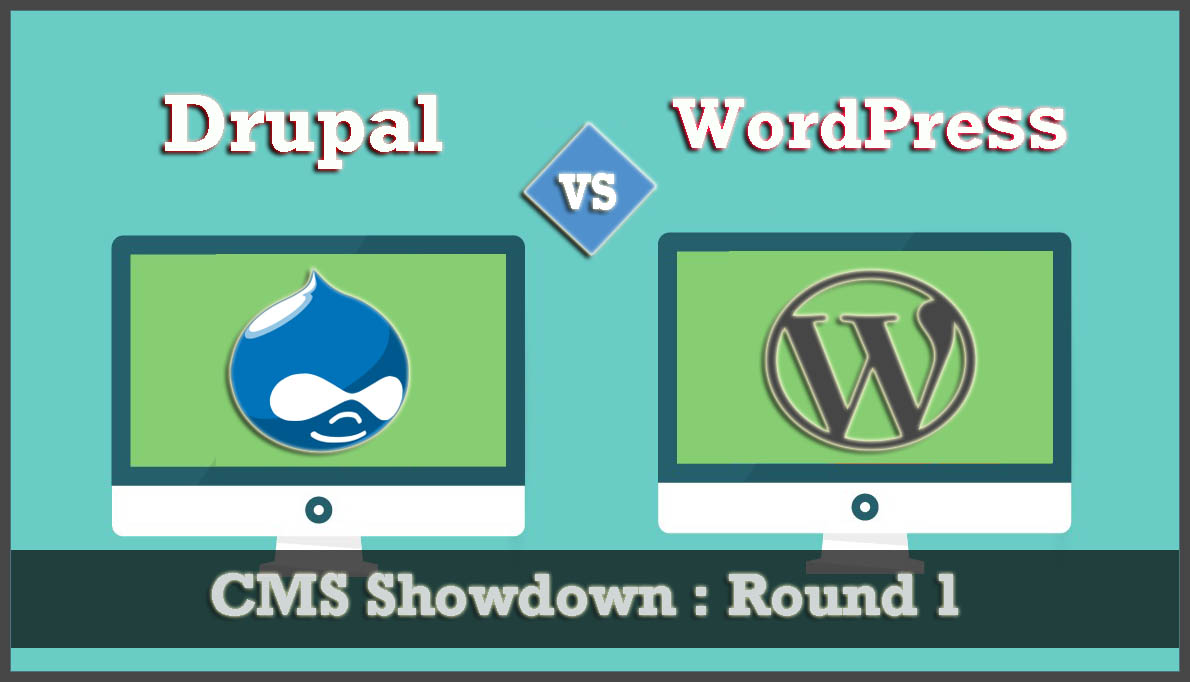

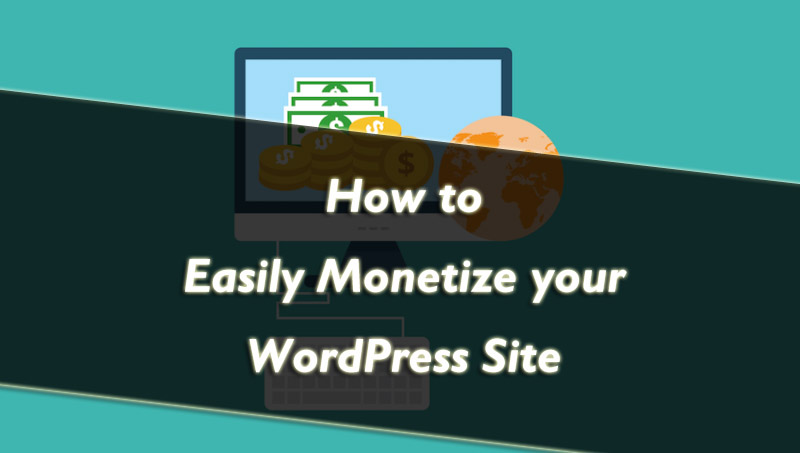

![Comment monétiser un blog en 2023 ? [15 méthodes éprouvées] How to Monetize A Blog in 2023? [15 Proven Methods]](/uploads/article/46754/rGwTV2eWZBe7PEl7.png)